Cara mengubah ukuran Height dan width menjadi cm-Sewaktu menduplikasi Print out dokument yang ditulis di Words 2007 atau 2010, apabila dokument yang diduplikasi terdiri dari tabel atau kolom-kolom berukuran kecil, jika ingin memperoleh ukuran yang sama persis dengan ukuran aslinya, caranya yaitu dengan mengukur tinggi dan lebar tabel pada dokumen yang kita tiru, setelah size nya diketahui selanjutnya kita atur Table Row Height dan Width Table Tool pada Layout.
Kebanyakan di Tabel Tool pada Layout Words ukuran Heigt dan Width menggunakan ukuran inches atau inci, ukuran ini kurang pas jika digunakan untuk membuat tabel pada dokumen words yang umumnya berukuran kecil, apalagi untuk menduplikasi dokumen yang sudah di Print out, ukuran inci lebih panjang sehingga menyulitkan kita sewaktu mengukur tabel yang sangat kecil, seharusnya ukuran yang digunakan adalah milimeter atau centimeter.
Sebenarnya banyak yang kesulitan membuat kolom menggunakan ukuran default, tetapi mereka memilih untuk tetap membiarkannya, mungkin karena belum paham bagaimana cara untuk mengubahnya. Saya rasa wajar jika banyak yang belum faham bagaimana cara untuk mengubahnya, karena memang cara mengubah ukuran Height dan Width menjadi cm atau ukuran lainnya, ini tidak bisa dilakukan langsung dilayout words, tapi harus masuk dulu ke menu Words Opsions yaitu melalui langkah-langkah berikut ini:
- Klik kanan tepat pada menu File, Home atau menu lainnya, atau dimana saja yang penting bisa menampilkan Customize Quick Access Toolbar...
- Langkah ini akan memunculkan 10 pilihan baru berikutnya, pilih Advanced
- Setelah memilih Advanced berikutnya opsi untuk melakukan pengaturan akan terbuka, klik segitiga kecil didepan Inches kemudian pilih ukuran yang dinginkan, klik Ok. Selesai
- Buka kembali Microsoft Office Words kemudian lihat, kini ukuran Height Dan Width pada Table Tool Word kamu sudah menjadi cm, berikut ini contoh tampilannya.
Setelah ukuran Height Dan Width layout words pada Table Tool words kamu menggunakan ukuran Cm, kini setiap kali menduplikasi tabel atau membuat tabel baru yang ukuran nya sudah ditentukan, kamu tidak akan kesulitan lagi untuk menirunya, tinggal ukur dengan penggaris kemudian gunakan ukuran tersebut pada layaout words kamu semua beres.
Sekian semoga cara mengubah ukuran Height dan width menjadi cm yang saya posting ini dapat bermanfaat.

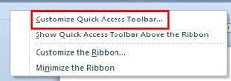







0 komentar:
Post a Comment